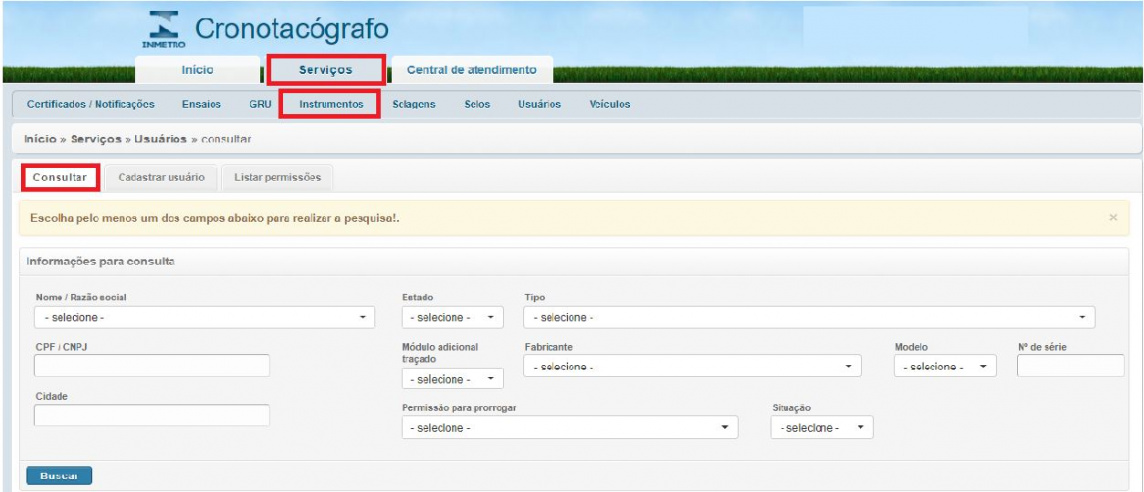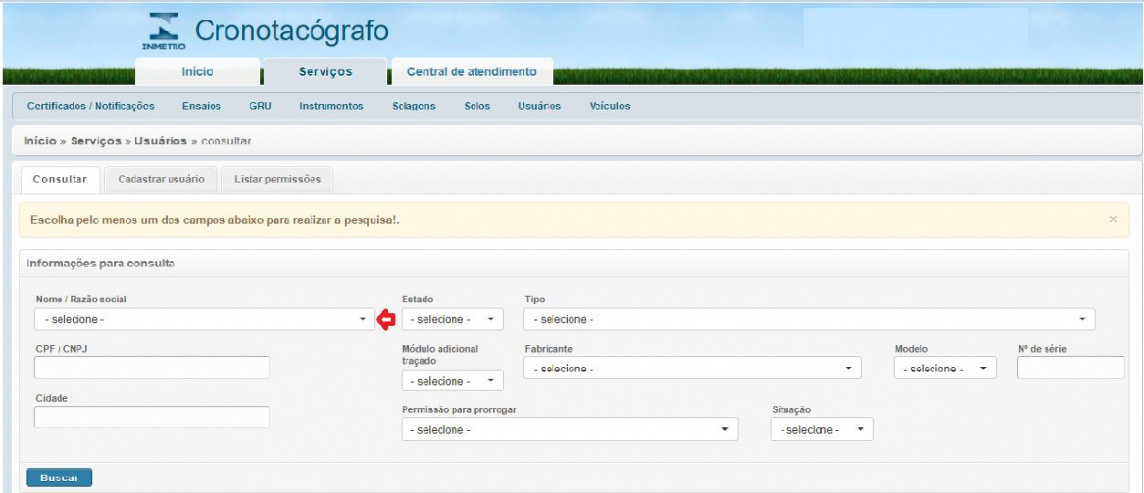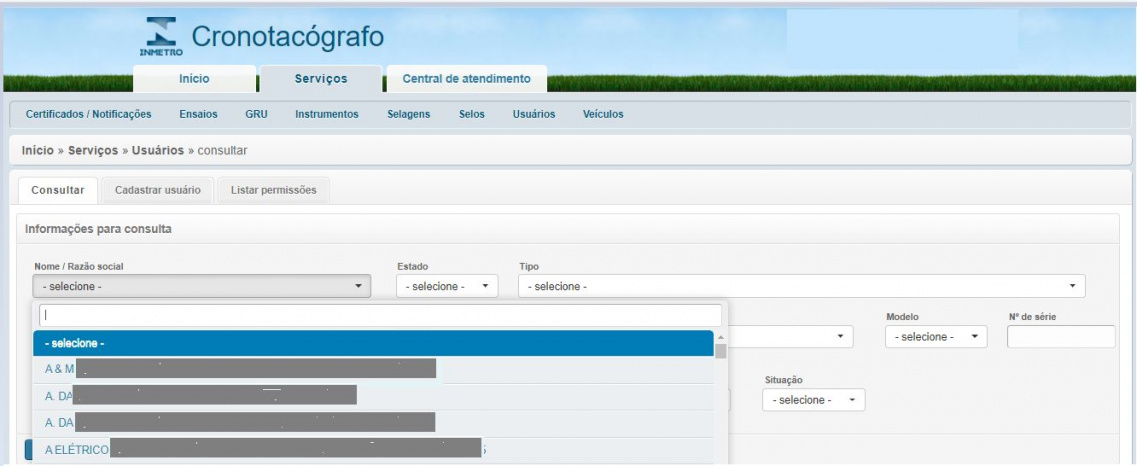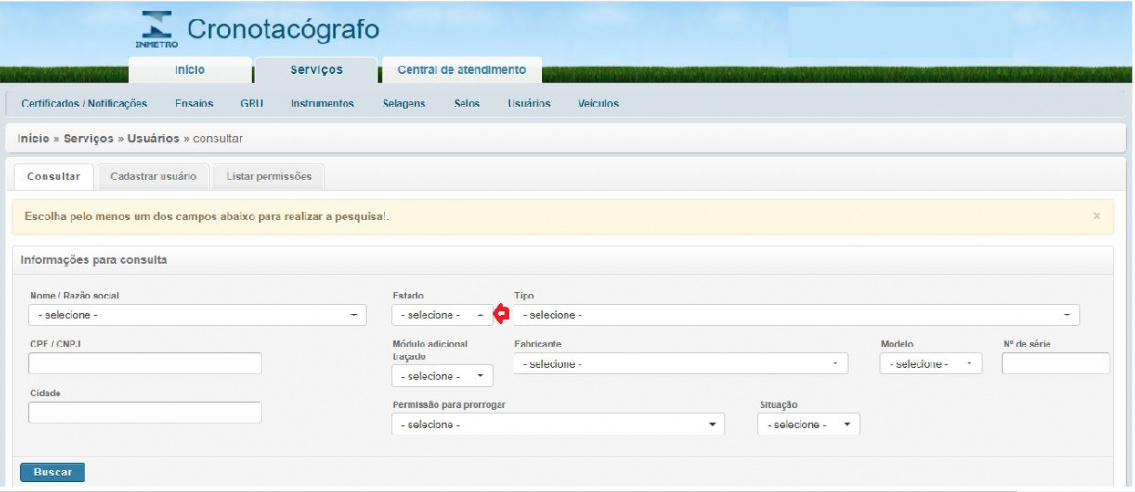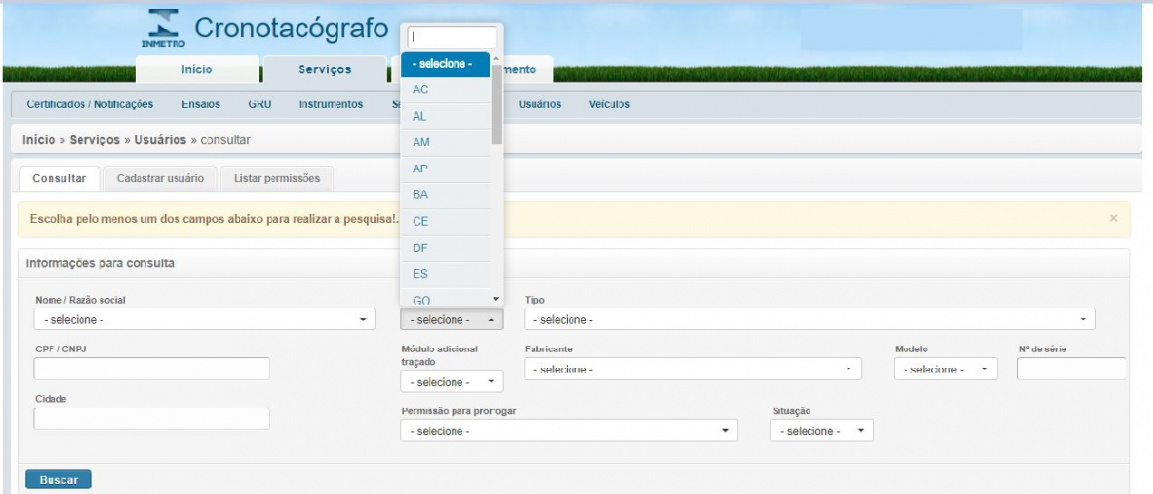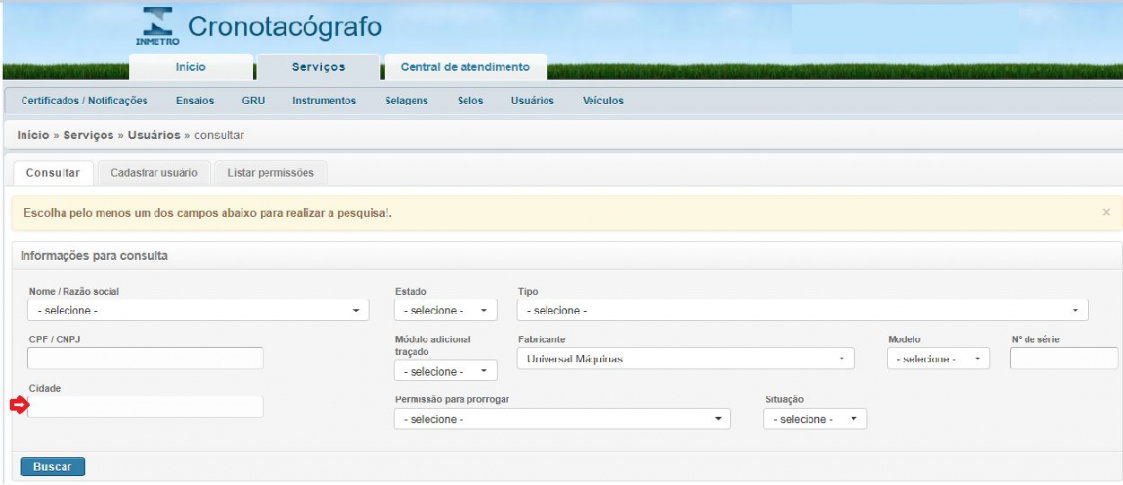Mudanças entre as edições de "13 - Usuários"
| Linha 43: | Linha 43: | ||
Se o usuário cadastrado for um PAC, visualizará o endereço, simuladores, contato, contrato e permissões, como mostra a [[#I1|Imagem 1]]. | Se o usuário cadastrado for um PAC, visualizará o endereço, simuladores, contato, contrato e permissões, como mostra a [[#I1|Imagem 1]]. | ||
| − | + | ||
| − | |||
[[File: CRONO_USUÁRIO_VER.png|frame|center|400px|Imagem 1]] | [[File: CRONO_USUÁRIO_VER.png|frame|center|400px|Imagem 1]] | ||
<br> | <br> | ||
| Linha 50: | Linha 49: | ||
=== Posto de Selagem / Oficina de Selagem === | === Posto de Selagem / Oficina de Selagem === | ||
Se o usuário cadastrado for um posto de selagem ou oficina de selagem, visualizará o endereço, contato, contrato e permissões, como mostra a [[#I2|Imagem 2]]. | Se o usuário cadastrado for um posto de selagem ou oficina de selagem, visualizará o endereço, contato, contrato e permissões, como mostra a [[#I2|Imagem 2]]. | ||
| − | + | ||
| − | |||
[[File:CRONO_USUARIO_VER_POSTO_SELAGEM.PNG|400px|frame|center|Imagem 2]] | [[File:CRONO_USUARIO_VER_POSTO_SELAGEM.PNG|400px|frame|center|Imagem 2]] | ||
| − | |||
=== Outros === | === Outros === | ||
Se for qualquer tipo de usuário diferente de PAC, posto de selagem ou oficina de selagem, visualizará o endereço, contato e permissões, como mostra a [[#I3|Imagem 3]]. | Se for qualquer tipo de usuário diferente de PAC, posto de selagem ou oficina de selagem, visualizará o endereço, contato e permissões, como mostra a [[#I3|Imagem 3]]. | ||
| − | + | ||
| − | |||
[[File:CRONO_USUARIO_VER_OUTRO.PNG|400px|frame|center|Imagem 3]] | [[File:CRONO_USUARIO_VER_OUTRO.PNG|400px|frame|center|Imagem 3]] | ||
| − | |||
| − | 12.2 - Editar | + | '''12.2 - Editar''' |
Nesta tela é possível editar os dados do usuário como o tipo de oficina (Posto de Selagem ou PAC), se pode ou não informar ensaio, sem tem ou não daltonismo, caso tenha um simulador de pista é possível cadastrar, e o motivo da alteração como mostra a [[#I1|Imagem 1]], feito a alteração necessária, basta clicar no botão "Editar". | Nesta tela é possível editar os dados do usuário como o tipo de oficina (Posto de Selagem ou PAC), se pode ou não informar ensaio, sem tem ou não daltonismo, caso tenha um simulador de pista é possível cadastrar, e o motivo da alteração como mostra a [[#I1|Imagem 1]], feito a alteração necessária, basta clicar no botão "Editar". | ||
| − | + | ||
| − | |||
[[File: CRONO_USUÁRIO_EDITAR_JURÍDICA.PNG|frame|center|400px|Imagem 1]] | [[File: CRONO_USUÁRIO_EDITAR_JURÍDICA.PNG|frame|center|400px|Imagem 1]] | ||
| − | |||
=== Outros === | === Outros === | ||
Nesta tela é possível editar os dados do usuário como o tipo, alterando entre vários grupos disponíveis, se tem ou não daltonismo e o motivo da alteração como mostra a [[#I2|Imagem 2]], feito a alteração necessária, basta clicar no botão "Editar". | Nesta tela é possível editar os dados do usuário como o tipo, alterando entre vários grupos disponíveis, se tem ou não daltonismo e o motivo da alteração como mostra a [[#I2|Imagem 2]], feito a alteração necessária, basta clicar no botão "Editar". | ||
| − | + | ||
| − | |||
[[File: CRONO_USUÁRIO_EDITAR_FÍSICA.PNG|frame|center|400px|Imagem 2]] | [[File: CRONO_USUÁRIO_EDITAR_FÍSICA.PNG|frame|center|400px|Imagem 2]] | ||
<br> | <br> | ||
Edição das 16h49min de 24 de agosto de 2020
Consulta
1.Nome/Razão social - lista de nomes de pessoas físicas, postos e oficinas
2.Estado - lista de unidades federativas, caso seja selecionado um estado, o campo "Nome / Razão social" só mostrará as pessoas físicas, postos e oficinas do estado selecionado
3.Tipo - lista de grupo de usuário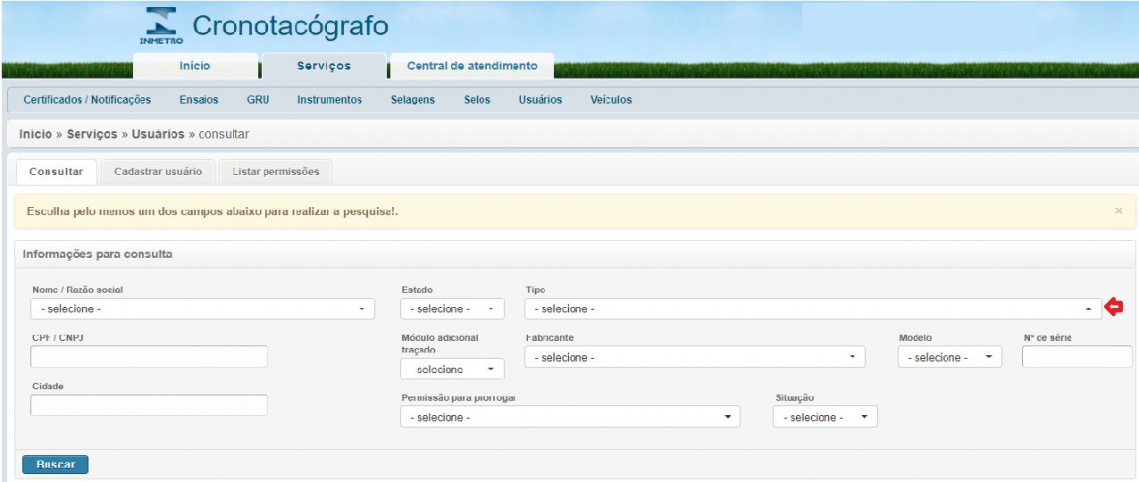
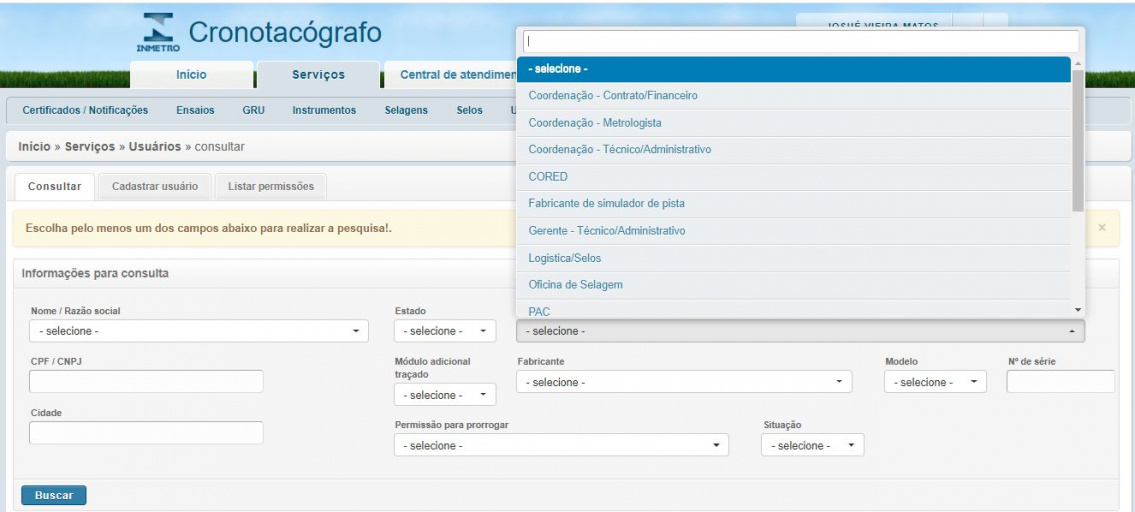
4.CPF/CNPJ - caso queira procurar uma pessoas específica ou um posto/oficina específico, basta informar os dados neste campo sem pontuação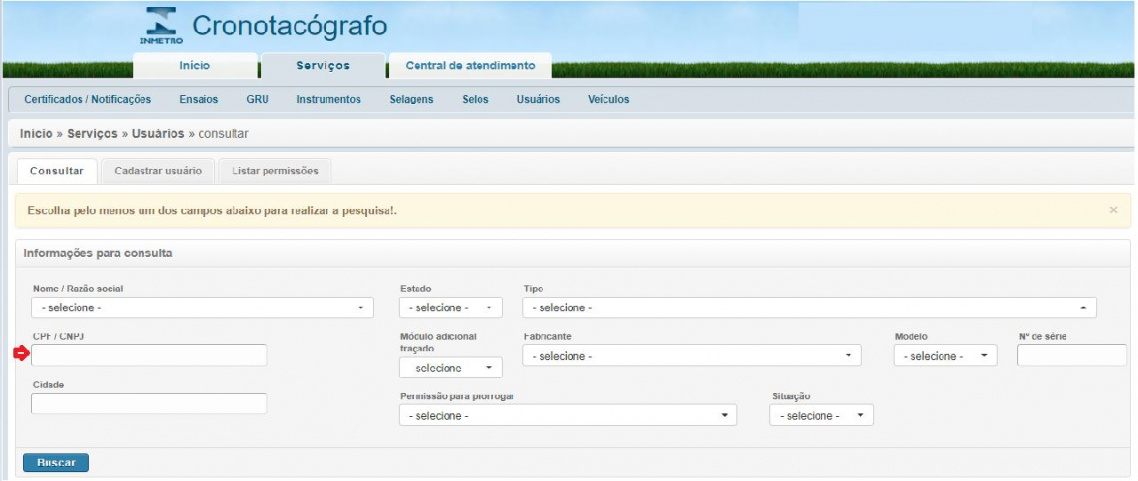
5.Módulo adicional traçado - para procurar por um posto que tenha um simulador de pista que tenha o adicional traçado ou não
6.Fabricante - lista de fabricantes de simuladores de pista, caso queira procurar pelos postos que tenham o fabricante selecionado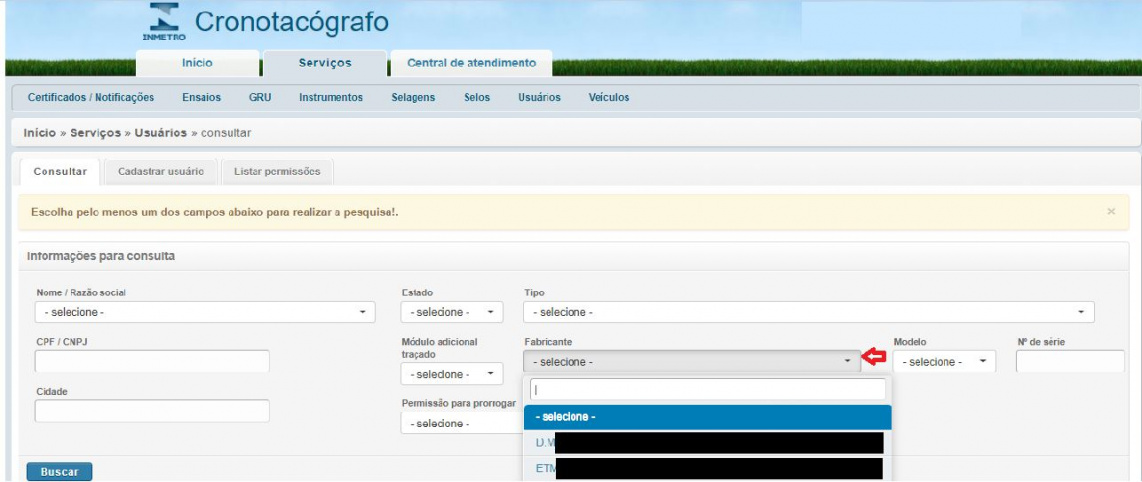
7.Modelo - este campo mostra os modelos do fabricante, e é populado quando for selecionado um "Fabricante"
8.Nº de série - número de série do simulador de pista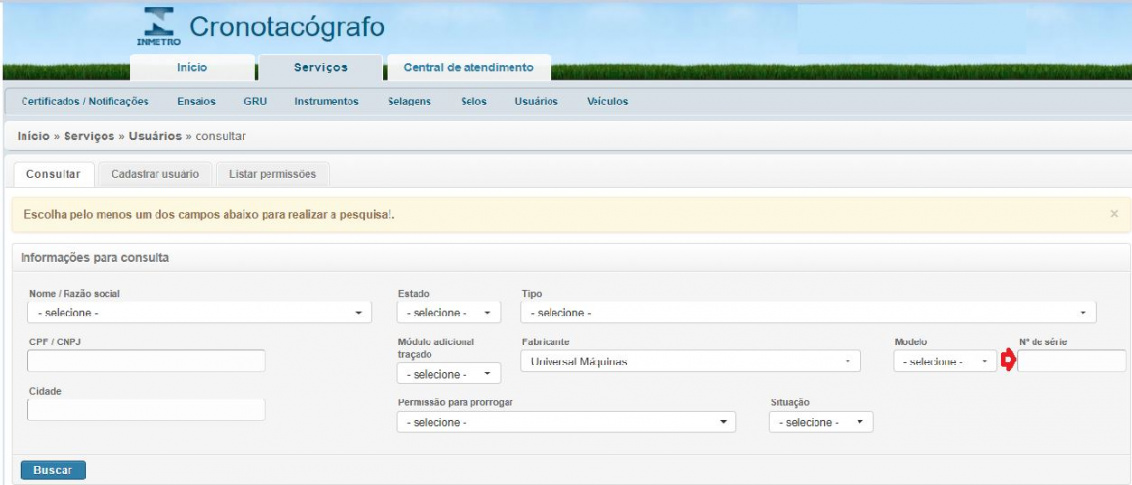
9.Cidade - para pesquisar pela cidade de uma pessoa física, posto ou oficina.
10.Permissão para prorrogar - verifica se o usuário ou posto ou oficina podem ou não prorrogar o certificado.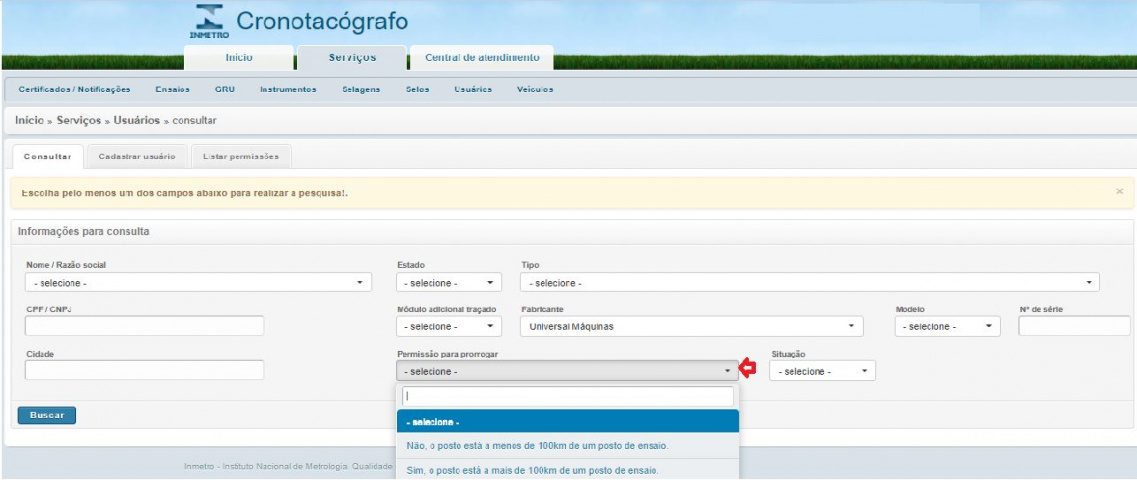
11.Situação - pode selecionar se o usuário está ativo ou não.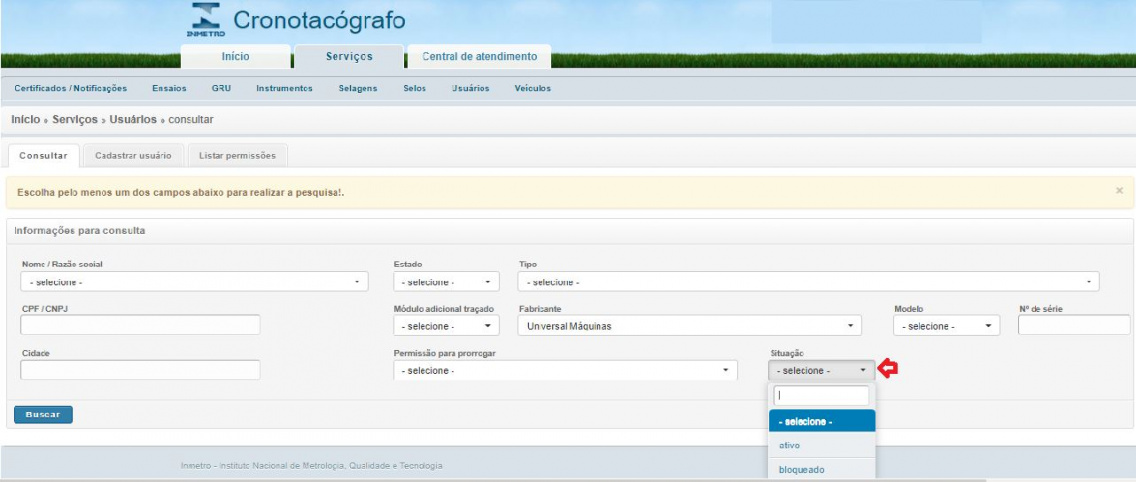
12.Buscar - depois de informar pelo menos um dos parametros acima citados clica neste botão para buscar as informações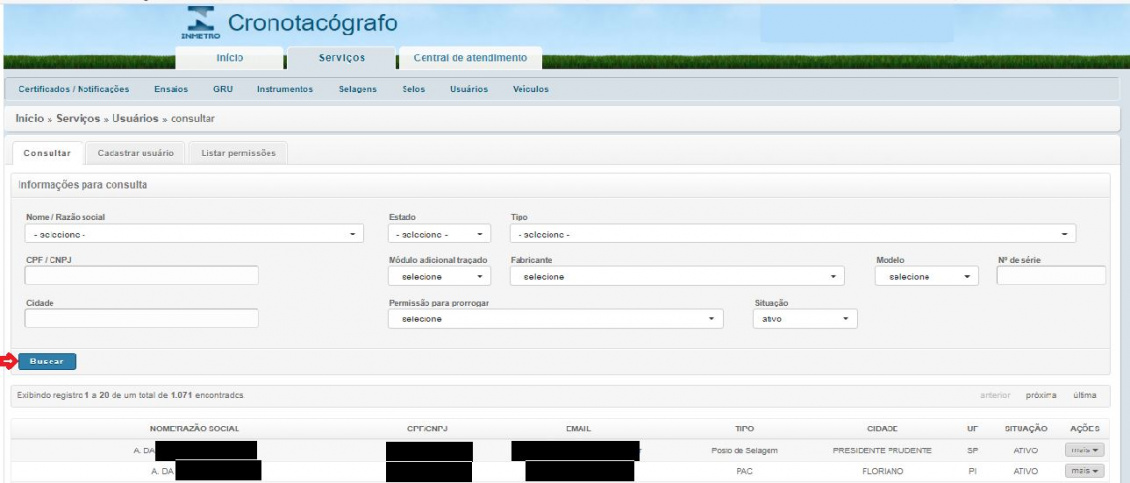
No botão de Ações temos as seguintes opções.
12.1 Ver
Se o usuário cadastrado for um PAC, visualizará o endereço, simuladores, contato, contrato e permissões, como mostra a Imagem 1.
Posto de Selagem / Oficina de Selagem
Se o usuário cadastrado for um posto de selagem ou oficina de selagem, visualizará o endereço, contato, contrato e permissões, como mostra a Imagem 2.
Outros
Se for qualquer tipo de usuário diferente de PAC, posto de selagem ou oficina de selagem, visualizará o endereço, contato e permissões, como mostra a Imagem 3.
12.2 - Editar
Nesta tela é possível editar os dados do usuário como o tipo de oficina (Posto de Selagem ou PAC), se pode ou não informar ensaio, sem tem ou não daltonismo, caso tenha um simulador de pista é possível cadastrar, e o motivo da alteração como mostra a Imagem 1, feito a alteração necessária, basta clicar no botão "Editar".
Outros
Nesta tela é possível editar os dados do usuário como o tipo, alterando entre vários grupos disponíveis, se tem ou não daltonismo e o motivo da alteração como mostra a Imagem 2, feito a alteração necessária, basta clicar no botão "Editar".